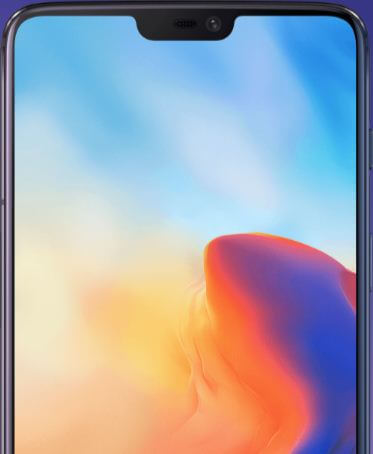OTG OnePlus 6 Oxygen OS inschakelen
OnePlus 6-apparaat heeft verschillende geweldige functies, zoals supersnelle gezichtsontgrendeling, automatische oproepopname, Notch, Smart folder, OTG Storge, Dubbele apps, Dual volte en meer.Maar in deze tutorial leer ik je stappen om OTG OnePlus 6 Oxygen OS 5.1.8 / 9 in te schakelen? Standaard is OTG uitgeschakeld in het nieuwste OnePlus 6 Oxygen OS. U kunt OTG inschakelen en gebruiken in OnePlus 6 onder geavanceerde instellingen.
De OTG-functie is handig om gegevens van de USB-C-poort of micro-USB van uw telefoon over te dragen. Deze OTG-opslag zal automatisch uitgeschakeld na 10 minuten inactiviteit in uw OnePlus 6 / 5T / 5 / 3T / 3. Als je wilt schakel OTG altijd aan op OnePlus 6 / 5T / 5 / 3T / 3, Met dank aan XDA senior lid Fif voor het permanent inschakelen van OTG op OnePlus-apparaten zonder root. Volg het onderstaande stapsgewijze proces om OTG OnePlus 6 Oxygen OS handmatig in te schakelen.
Dit vind je misschien leuk:
Slimme map gebruiken in OnePlus 6
Een app-map maken op OnePlus 6
De waarschuwingsschuifregelaar gebruiken in OnePlus 6
OTG OnePlus 6 Oxygen OS 5.1.7 / 8/9 inschakelen

U kunt de OnePlus 6 OTG-optie vinden onder geavanceerde instellingen op uw apparaat. Bekijk de onderstaande instellingen om OTG op het OnePlus 6 Oreo 8.1-apparaat in / uit te schakelen.
Stap 1: Veeg het meldingenpaneel omlaag en tik op instellingen tandwiel icoon
Stap 2: Kraan Geavanceerd onder systeem-subrubrieken
In de geavanceerde instellingen van OnePlus 6 ziet u toegankelijkheid, gepland in- of uitschakelen, pocket-modus, OTG-opslag, recent app-beheer en meer instellingen. Schakel OTG-opslag standaard uit.
Stap 3: Schakel de schakelaar in OTG-opslag
Na 10 minuten inactiviteit automatischschakel OTG uit in OnePlus 6 Oxygen OS en andere apparaten. Als je geïrriteerd raakt door deze activiteit, schakel dan altijd-aan OTG in op OnePlus 6 / 5T / 5 / 3T / 3 met Oxygen OS-apparaten zonder je telefoon te rooten. Het is vrij eenvoudig om de OnePlus 6 OTG-opslaginstelling handmatig in / uit te schakelen.
Apps verbergen in OnePlus 6 met de functie voor verborgen ruimte
U kunt verborgen ruimte op het OnePlus 6-apparaat gebruiken om apps te verbergen in de app-lade op uw apparaten.
Stap 1: Open app drawer in uw OnePlus 6
Stap 2: Veeg het scherm naar rechts om toegang te krijgen tot de verborgen ruimte van OnePlus 6
Stap 3: Kraan + icoon in de rechter benedenhoek
Stap 4: Selecteer applicaties verstoppen
Stap 5: Tik na de geselecteerde app op terug knop
Nu verschijnt op het scherm van uw apparaat een lijst met apps die u hebt verborgen. U zult ook gebruiken OnePlus 6 app-locker functie om belangrijke apps op uw apparaat te vergrendelen om uw belangrijke gegevens te beschermen.
En dat is alles. We hopen dat dit duidelijk maakt hoe OTG OnePlus 6 Oxygen OS kan worden ingeschakeld. Als u problemen ondervindt, laat het ons dan weten in het opmerkingenveld. Blijf en blijf bij ons voor de laatste updates.